5 单击“取消”以退出对话框。

重置模型尺寸
要重置尺寸文本,请单击尺寸文本对象并将其拖动到位。当尺寸位于距模型的预置距离时,该尺寸将亮显。
通过选择引线末端的控点可以重置半径尺寸。
练习:重置半径尺寸
1 拖动半径尺寸,直至所显示的样式如下图所示。
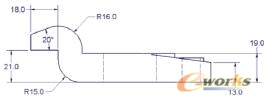
2 平移以显示俯视图,单击鼠标右键,然后选择“完成”。
3 在俯视图中单击鼠标右键,然后选择“检索尺寸”。在“检索尺寸”对话框中,单击“选择尺寸”工具。将显示与视图位于同一平面上的模型尺寸。
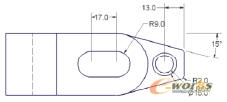
4 选择除 13.0 水平尺寸、R6.0 半径尺寸和 R2.0 半径尺寸之外的每一个尺寸。
5 单击“应用”。系统将显示每一个选定的尺寸。未选择的尺寸将被隐藏。单击“取消”以退出对话框。
6 拖动其余的尺寸,直至所显示的样式如下图所示。

添加中心线和中心标记
添加中心线和中心标记有助于放置工程图尺寸。
练习: 添加中心线和中心标记
1 在“工程图标注”工具面板上,单击工具面板或“工程图标注”工具栏中的“中心标记”工具。
2 单击浮座的外圆和槽的两个圆弧。

3 平移以显示主视图。